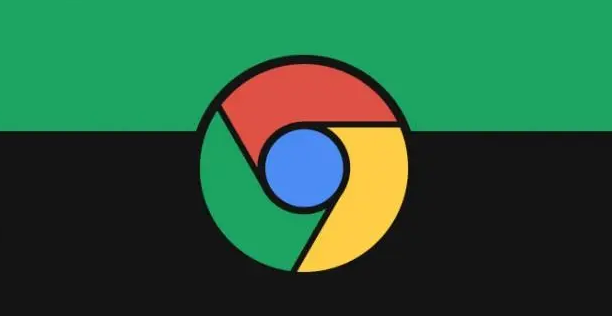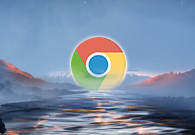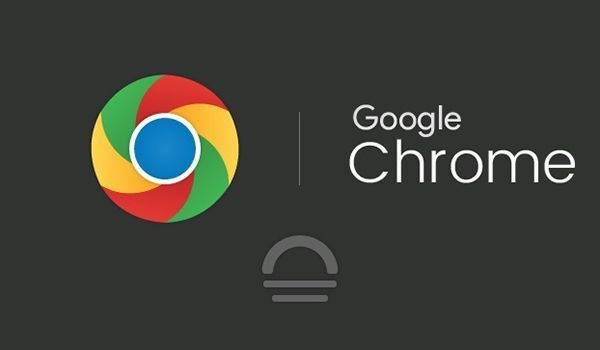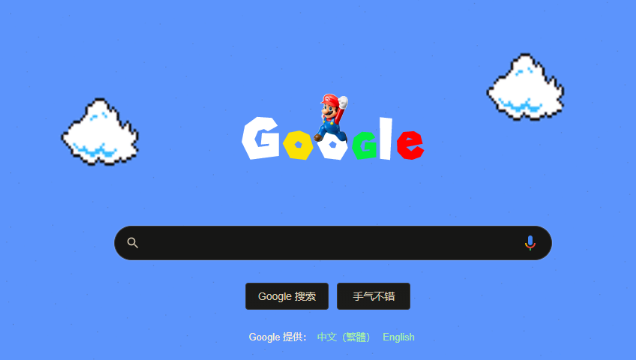
打开一个新标签页可按Ctrl+T(Windows/Linux)或Cmd+T(Mac);关闭当前标签页使用Ctrl+W(Windows/Linux)或Cmd+W(Mac);想重新打开最近关闭的标签页则按Ctrl+Shift+T(Windows/Linux)或Cmd+Shift+T(Mac)。若需打开新窗口,按下Ctrl+N(Windows/Linux)或Cmd+N(Mac)即可。在地址栏快速定位焦点的方法有Ctrl+L、Alt+D或者F6键。当要在新标签页中打开链接时,按住Ctrl键同时鼠标左键点击链接;若要在后台新标签页打开链接,改为按住Ctrl+Shift键再点击链接。直接输入搜索词后按Ctrl+Enter或Alt+Enter能实现快速搜索。切换到下一个标签页可用Ctrl+Tab(Windows/Linux)或Cmd+Option+右箭头(Mac),而切换到前一个标签页则是Ctrl+Shift+Tab(Windows/Linux)或Cmd+Option+左箭头(Mac)。刷新当前页面可按F5或Ctrl+R(Windows/Linux)、Cmd+R(Mac);强制刷新用Ctrl+F5或Ctrl+Shift+R(Windows/Linux)、Cmd+Shift+R(Mac);停止载入页面按Esc或Ctrl+S(Windows/Linux)、Cmd+S(Mac)。打印当前网页按Ctrl+P(Windows/Linux)、Cmd+P(Mac);保存网页按Ctrl+S(Windows/Linux)、Cmd+S(Mac);查找页面内容按Ctrl+F或F3。查看书签管理器按Ctrl+Shift+O(Windows/Linux)、Cmd+Option+B(Mac);打开历史记录页面按Ctrl+H(Windows/Linux)、Cmd+Y(Mac);查看下载内容按Ctrl+J(Windows/Linux)、Cmd+Option+L(Mac)。
自定义快捷键方面,一种方法是安装Keyconfig扩展程序。先打开Chrome浏览器右上角菜单找到“扩展程序”并进入,接着在扩展程序区域点击“获取更多扩展程序”,在搜索框中搜索“Keyconfig”并添加该扩展。安装完成后,在扩展程序中找到Keyconfig程序,点击下面的“选项”进行设置。选择Actions按钮,比如可以找到select right tab(选择右边标签)和select left tab(选择左边标签)等功能进行快捷键设置,像习惯上可分别设置1和2作为左右标签选择的快捷键。另一种情况是,如果某些默认快捷键被其他软件占用或不想使用某些快捷键,可以安装“Disable keyboard shortcuts”插件,然后在插件管理界面的“键盘快捷键”中找到对应应用,设置需要屏蔽的快捷键。
通过上述步骤逐步操作,通常可以掌握谷歌浏览器常用快捷键并学会自定义设置。每次修改设置后建议立即测试效果,确保新的配置能够按预期工作。